本文属于机器翻译版本。若本译文内容与英语原文存在差异,则一律以英文原文为准。
GitLab 进入 CodeBuild
对于 GitLab,您可以使用 GitLab 连接来访问源提供商。
Connect t CodeBuild o GitLab
Connections 允许您使用授权和建立将您的第三方提供商与您的 AWS 资源关联的配置 AWS CodeConnections。要将您的第三方存储库关联为构建项目的源,您应使用连接。
要在中添加 GitLab 或 GitLab 自管理源提供商 CodeBuild,您可以选择:
-
使用 CodeBuild 控制台的 “创建构建项目” 向导或 “编辑源” 页面选择GitLab或GitLab 自管理提供程序选项。要添加源提供商,请参阅创建与 GitLab(控制台)的连接。控制台可帮助您创建连接资源。
-
使用 CLI 来创建连接资源,请参阅 创建与 GitLab (CLI) 的连接,以便使用 CLI 创建连接资源。
注意
您也可以使用开发人员工具控制台,在设置下创建连接。参阅创建连接。
注意
在中授权安装此连接 GitLab,即表示您授予我们的服务权限,通过访问您的账户来处理您的数据,并且您可以随时通过卸载应用程序来撤消这些权限。
创建与的连接 GitLab
本节介绍如何连接 GitLab 到 CodeBuild。有关 GitLab 连接的更多信息,请参阅 Connect t CodeBuild o GitLab。
开始前的准备工作:
-
您必须已经使用创建了账户 GitLab。
注意
连接只能访问用于创建并授权连接的账户所拥有的存储库。
注意
您可以创建与拥有所有者角色的存储库的连接 GitLab,然后可以将该连接与包含诸如之类的资源的存储库一起使用 CodeBuild。对于群组中的仓库,您无需成为群组拥有者。
-
要为构建项目指定来源,您必须已经在上创建了存储库 GitLab。
创建与 GitLab(控制台)的连接
使用以下步骤使用 CodeBuild 控制台为中的项目(存储库)添加连接 GitLab。
注意
您可以使用其他账户共享的连接,而不是创建或使用 AWS 账户中的现有连接。有关更多信息,请参阅与 AWS 账户共享连接。
创建或编辑您的构建项目
-
登录 CodeBuild 控制台。
-
选择下列选项之一。
-
选择创建构建项目。按照中的创建构建项目(控制台)步骤完成第一个屏幕,然后在 “来源” 部分的 “源提供者” 下选择GitLab。
-
选择编辑现有构建项目。选择编辑,然后选择源。在 “编辑源” 页面的 “源提供商” 下,选择GitLab。
-
-
选择下列选项之一:
-
在连接下,选择默认连接。默认连接将默认 GitLab 连接应用于所有项目。
-
在连接下,选择自定义连接。自定义连接应用的自定义 GitLab连接会覆盖您账户的默认设置。
-
-
请执行以下操作之一:
-
在 “默认连接” 或 “自定义连接” 下,如果您尚未创建与提供商的连接,请选择 “创建新 GitLab连接”。继续执行步骤 5,以便创建连接。
-
在连接下,如果您已创建到提供程序的连接,请选择该连接。继续执行步骤 10。
注意
如果在创建 GitLab 连接之前关闭了弹出窗口,则需要刷新页面。
-
-
要创建与 GitLab 存储库的连接,请在 “选择提供者” 下选择GitLab。在连接名称中,输入要创建的连接的名称。选择 Connect to GitLab。
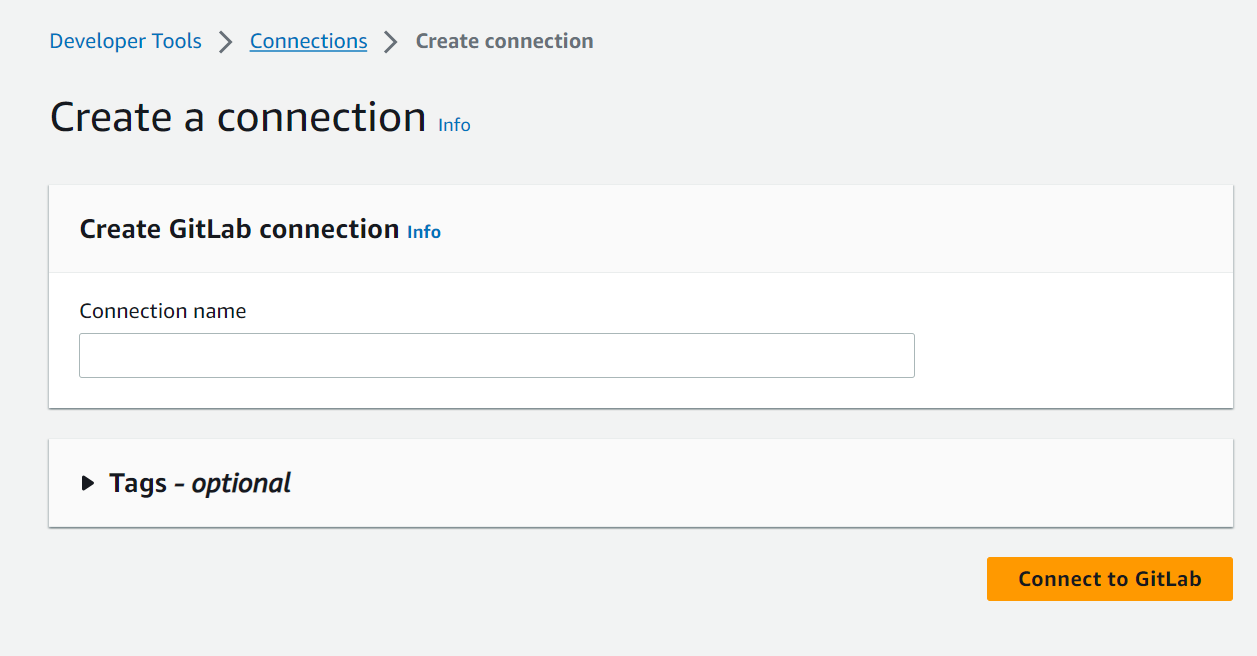
-
GitLab 显示的登录页面时,使用您的凭据登录,然后选择登录。
-
如果这是您首次授权连接,则会显示一个授权页面,其中包含一条消息,请求授权该连接访问您的 GitLab 账户。
选择授权。
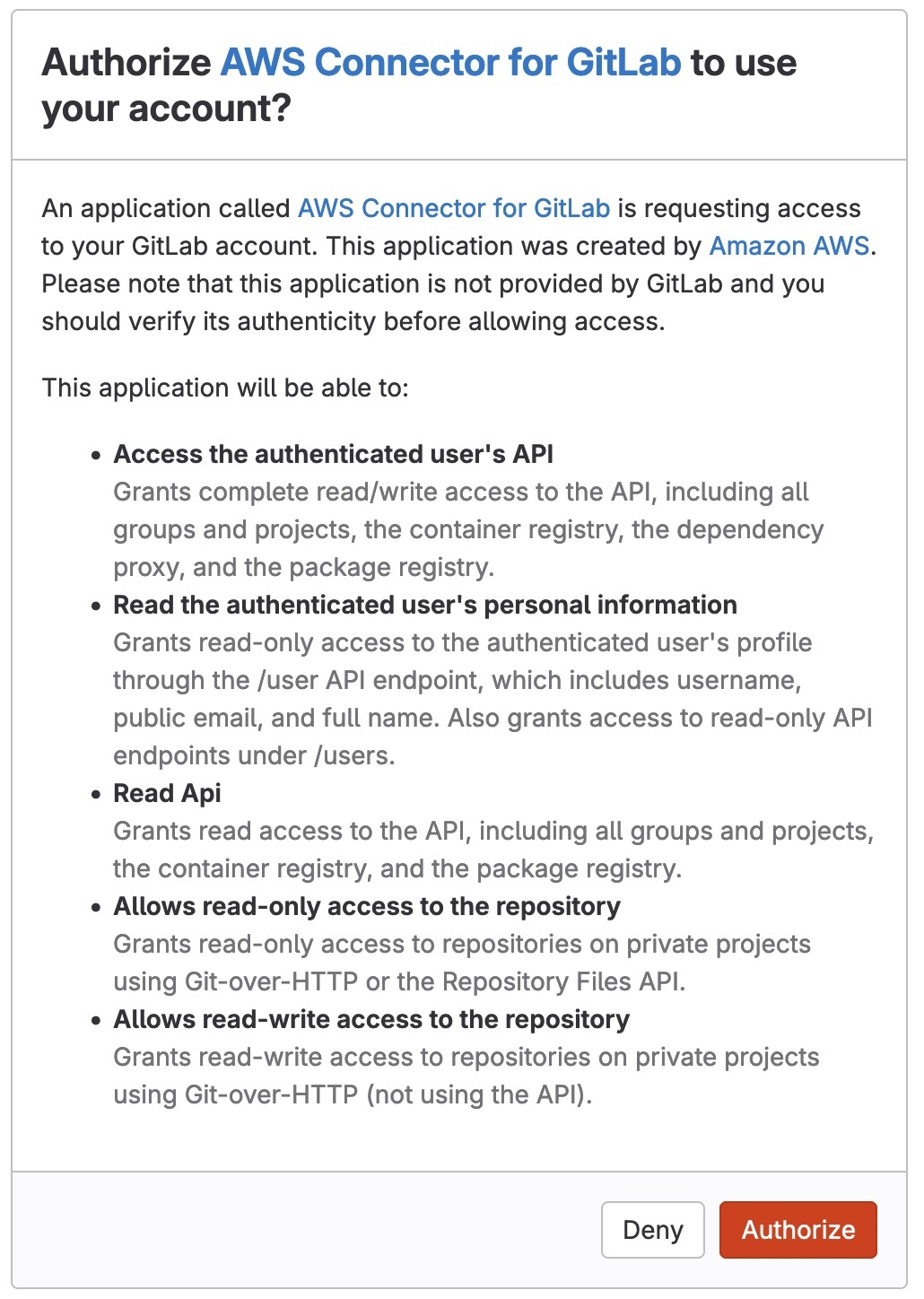
-
浏览器返回到连接控制台页面。在 “GitLab 连接设置” 下,新连接显示在 “连接名称” 中。
-
选择连接。
成功创建 GitLab 连接后,将在顶部显示成功横幅。
-
在创建构建项目页面的默认连接或自定义连接下拉列表中,确保列出了您的连接 ARN。如果未列出,请点击刷新按钮以使其显示。
-
在 Reposit or GitLab y 中,通过使用命名空间指定项目路径来选择项目名称。例如,对于组级存储库,请按以下格式输入存储库名称:
group-name/repository-name。有关路径和命名空间的更多信息,请参阅 https://docs.gitlab.com/ee/api/p get-single-projectrojects.ht path_with_namespaceml# 中的字段。有关中 GitLab命名空间的更多信息,请参阅 https://docs.gitlab.com/ee/user/namespace/。 注意
对于中的群组 GitLab,必须使用命名空间手动指定项目路径。例如,对于组
mygroup中名为myrepo的存储库,请输入以下内容:mygroup/myrepo。您可以在的 URL 中找到带有命名空间的项目路径 GitLab。 -
在源版本 - 可选中,输入拉取请求 ID、分支、提交 ID、标签或引用以及提交 ID。有关更多信息,请参阅 源版本示例 AWS CodeBuild。
注意
我们建议您选择看起来不像提交的 Git 分支名称 IDs,例如
811dd1ba1aba14473856cee38308caed7190c0d或5392f7。这可以帮助您避免 Git 签出与实际提交发生冲突。 -
在 Git 克隆深度 - 可选中,可以创建一个浅克隆,其历史记录会截断至指定数量的提交。如果您需要完整克隆,请选择完整。
-
在构建状态 - 可选中,如果您希望向源提供商报告构建的开始和完成状态,请选择在构建开始和完成时向源提供商报告构建状态。
为了能够向源提供商报告构建状态,与源提供商关联的用户必须拥有对存储库的写入权限。如果用户没有写入权限,则无法更新构建状态。有关更多信息,请参阅 源提供商访问权限。
创建与 GitLab (CLI) 的连接
您可以使用 AWS Command Line Interface (AWS CLI) 来创建连接。
为此,请使用 create-connection 命令。
重要
默认情况下,通过 AWS CLI 或创建的连接 AWS CloudFormation 处于PENDING状态。使用 CLI 或创建连接后 AWS CloudFormation,使用控制台编辑连接以使其处于状态AVAILABLE。
创建连接
-
按照开发者工具控制台用户指南中的创建连接 GitLab (CLI) 中的说明进行操作。